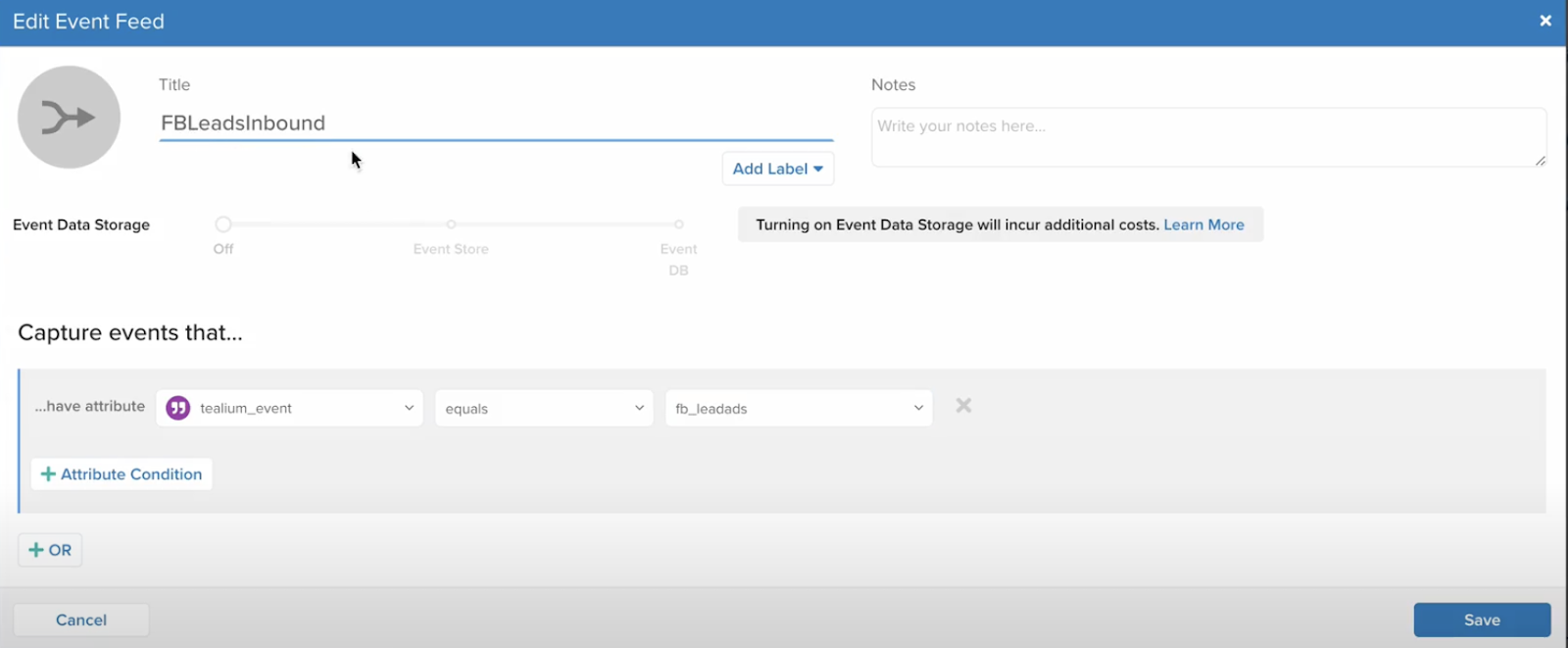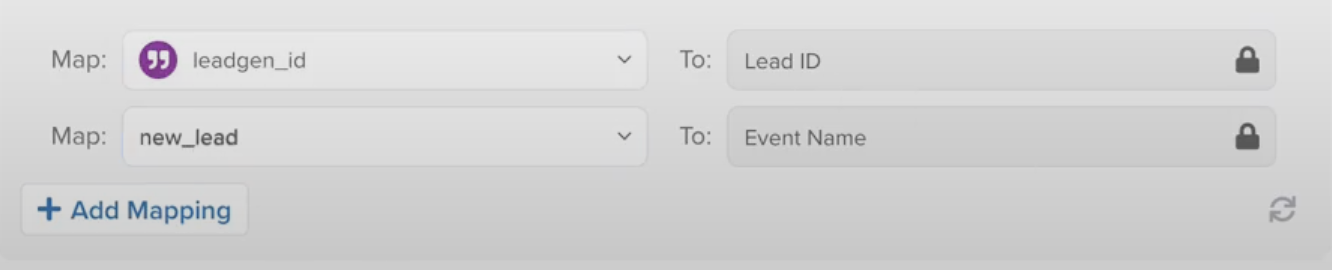Facebook Lead Ads Data Connect統合セットアップガイド
この記事では、Tealium Data ConnectとFacebook Lead Ads間の統合を構成する方法について説明します。
Facebook Lead Ads Data Connect統合は、マーケティング戦略を改善し、顧客データの管理を効率化するいくつかの方法を提供します。リードを収集し、CRMシステムに迅速にインポートし、自動フォローアップを構成し、リアルタイムのパーソナライゼーションをトリガーし、リードを顧客に変換するためのマーケティング努力を自動化できます。
Data ConnectでSend Lead Eventを使用して、コンバージョンリード広告を送信します。コンバージョンリードイベントを構成するには、以下のガイドに従ってください。
要件
- Tealium EventStreamまたはAudienceStream
- Tealium Data Connect
- Lead ID
使用例
以下は、Tealium Data Connect統合をFacebook Lead Adsと使用する方法のいくつかです:
- リード生成とエンリッチメント:Facebook Lead Adsを使用して潜在顧客からリードを収集します。次に、これらのリードをCRMシステムに統合し、Tealium Data Connectを使用して追加データでリードをエンリッチし、より詳細な顧客プロファイルを作成します。
- シームレスなリードインポート:Facebook Lead Adsから生成されたリードをTealium Data Connectを通じて自動的にCRMシステムにインポートします。これにより、営業およびマーケティングチームが新しいリードにすぐにアクセスできるようになります。
- 自動フォローアップ:Facebook Lead Adsを通じてリードが送信されたことをトリガーとして、CRMで自動フォローアップシーケンスを構成します。これには、パーソナライズされたメール、SMSメッセージの送信、またはフォローアップコールのスケジュール構成が含まれる場合があります。
- リアルタイムパーソナライゼーション:リードがFacebook Lead Adsと対話すると、Tealium Data Connectはウェブサイトまたはメールキャンペーンでリアルタイムのパーソナライゼーションをトリガーできます。これにより、リードはすぐにカスタマイズされたコンテンツで積極的に関与することが保証されます。
- リードスコアリングとセグメンテーション:Facebook Lead Adsによって収集されたデータに基づいて自動的にリードをスコアリングおよびセグメント化します。これにより、リードを効果的に優先順位付けしてターゲットにし、営業チームが最も有望な見込み客に焦点を当てることができます。
- マーケティングオートメーション:Facebook Lead Adsをマーケティングオートメーションプラットフォームと統合して、Tealium Data Connectを使用します。これにより、リードを営業プロセスを通じて進めるための自動フォローアップメール、SMSメッセージ、またはその他の通信が可能になります。
- 抑制:メール通信の登録を解除した個人、特定のメールキャンペーンのオプトアウト、または既に変換されたり特定のアクションを取ったりした個人を除外します。これにより、GDPRのような規制の遵守が保証され、メールマーケティングリストが整理され、既に変換を達成したオーディエンスに対する不要な広告支出が防止されます。
統合フロー
以下の図は、Facebook Lead Ads Data Connect統合フローを示しています。Facebook Lead AdsとTealium Data Connect統合を正常に構成するために、以下の詳細な手順に従ってください。
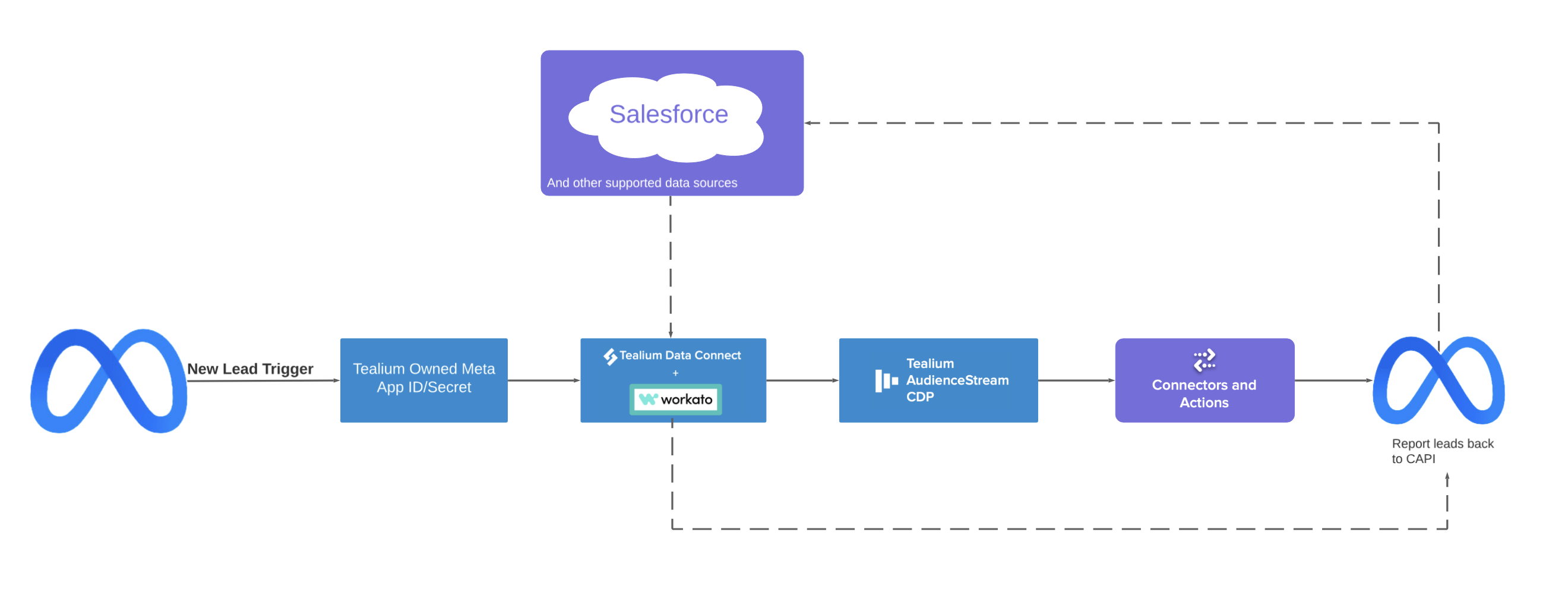
Facebook Lead Ads統合を作成する
Tealium Data ConnectとFacebook Lead Ads統合を作成するために必要な手順は次のとおりです:
- Tealium Connectデータソースを構成します。
- FacebookからTealiumに新しいリードを送信するレシピを作成します。
- 新しい/更新されたリードレコードをTealiumからSalesforceに送信するためのオーディエンスとオーディエンスコネクタを構成します。
- SalesforceからTealiumに新しい/更新されたリードレコードを受け取るための別のレシピを作成します。
- リードのためのイベントフィードを構成します。
- 更新されたリードレコードをFacebookに送り返すためのイベントコネクタを構成します。
- トレースでテストし、レシピをアクティブ化します。
ステップ1: Tealium Connectデータソースを構成する
Tealium Connectデータソースを構成します。手順については、Tealium Connectデータソースの構成を参照してください。
ステップ2: FacebookからTealiumに新しいリードを送信する新しいレシピを作成する
新しいレシピの作成方法の詳細については、Data Connectでレシピを作成するを参照してください。
レシピを作成して構成するための次のステップを完了します:
- DataConnect > Integrationsに移動し、Facebook Lead Adsアプリからトリガーされる新しいレシピを作成します。アプリからトリガーされるレシピの作成方法の詳細については、Data Connectでレシピを作成するの手順を参照してください。
- レシピを構築するために:
-
Triggerの下でNew Leadを選択します。
-
Facebook Business Managerアカウントに接続します。
-
接続したら、どのFacebook Lead Adsアカウントとフォームからデータを引き出すかを指定するためにコネクタ構成を構成します:
-
Setupステップで:
- データを引き出すPageを選択します。
- Form IDフィールドでUse form IDを選択し、Meta Business Suite(旧Facebook Business Manager)からフォームIDを入力します。
-
新しいリード生成をTealiumに送信するアクションを構成します。詳細については、アクションの構成を参照してください。
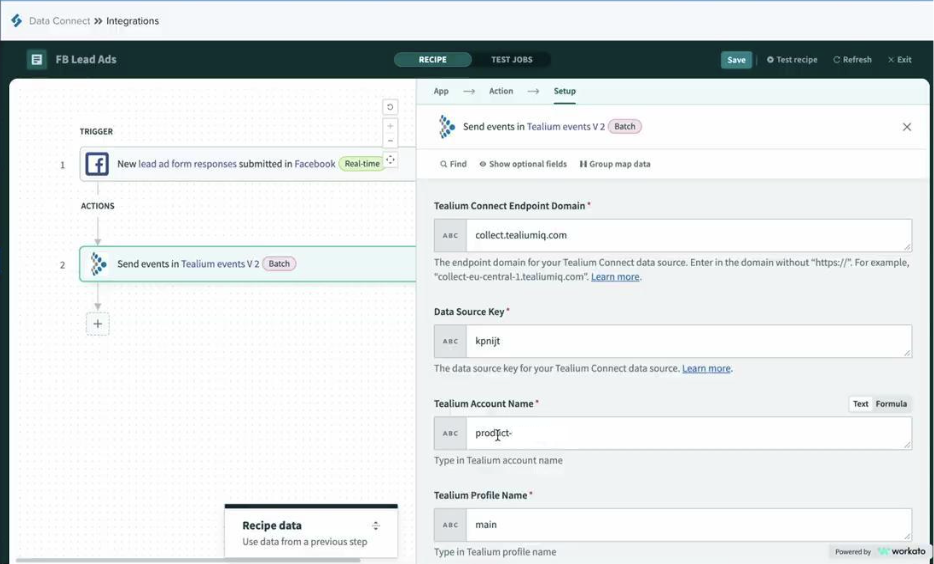
-
ステップ3: TealiumからSalesforceに新しい/更新されたリードレコードを送信する
Tealiumから他のCRMに新しいまたは更新されたリードレコードを送信するための次のステップを完了します。この例ではSalesforceを使用します:
- オーディエンスを構成します。詳細については、オーディエンスの作成を参照してください。
- AudienceStream > Audience Connectorsに移動します。
- + Add Connectorをクリックし、Salesforce Connectorを追加します。
- Sourceステップで、
- 上記で作成したAudienceを選択します。
- Triggerの下でJoined Audienceを選択します。
- Configurationステップで、
- このコネクタインスタンスのNameを入力します。
- Authenticationの下で、接続を確立するためのログイン資格情報を提供します。
- Actionステップで:
- Nameを入力します。
- Action TypeでInsert Contactを選択します。
- 新しいオーディエンスに新しいリードがあるときにSalesforceに送信するエンリッチされた属性をマッピングします。
ステップ4: SalesforceからTealiumに新しい/更新されたリードレコードを受け取るための別のレシピを作成する
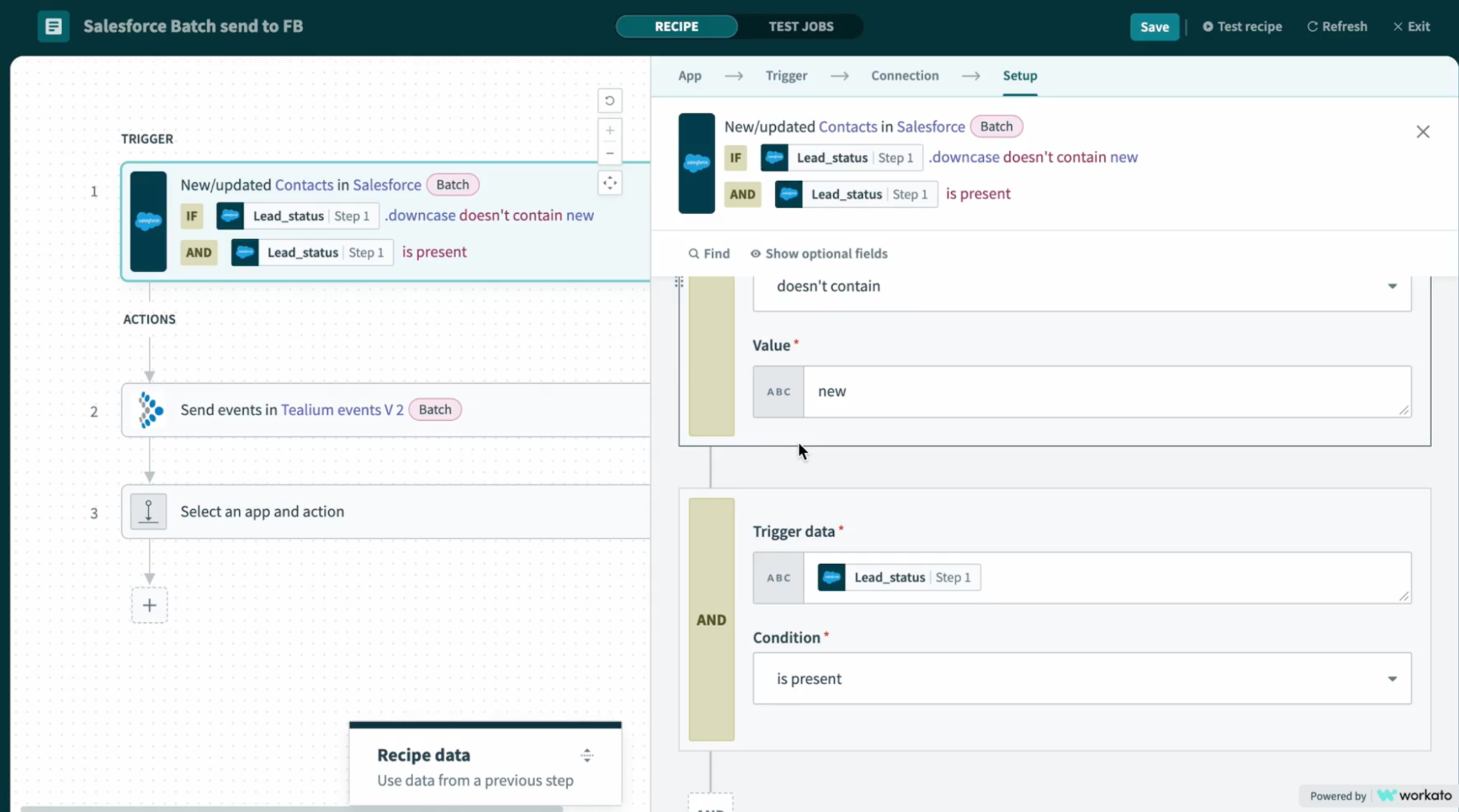
- DataConnect > Integrationsに移動し、Salesforceアプリからトリガーされる新しいレシピを作成します。アプリからトリガーされるレシピの作成方法の詳細については、Data Connectでレシピを作成するの手順を参照してください。
- レシピを構築するために:
-
Triggerの下でNew/Updated Recordsを選択します。ニーズに応じてバッチまたはリアルタイムを選択できます。
-
Tealium Data ConnectアカウントをSalesforceで認証します。これにはAPIキーまたは資格情報の入力が含まれる場合があります。
-
Facebook Lead AdsのフィールドをSalesforceの対応するフィールドにマッピングするためにコネクタ構成を構成します。データ同期の問題を避けるために、データマッピングが正確であることを確認してください。
-
SalesforceからTealiumに新しい/更新されたレコードを送信するアクションを構成します。詳細については、アクションの構成を参照してください。
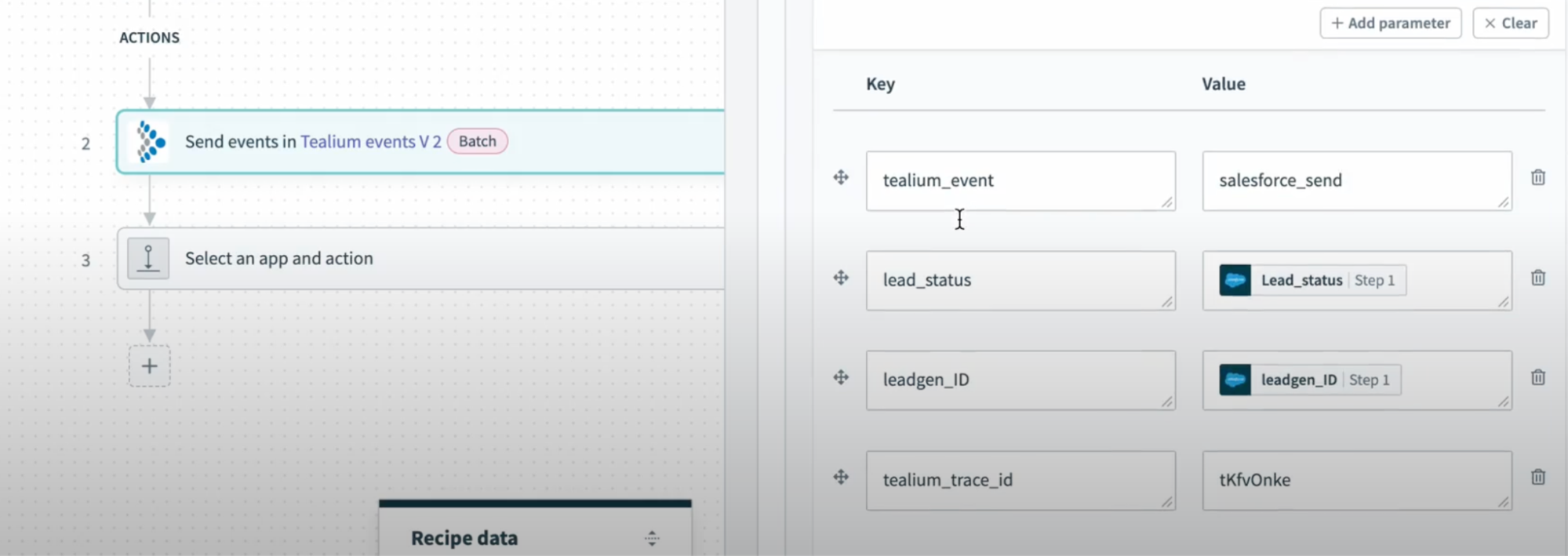
-
ステップ5: リード用イベントフィードの構成
イベントフィードを作成するには、以下の手順を完了してください:
-
EventStream > Live Events に移動し、+ Add Event Feed をクリックします。
-
Create Event Feed ダイアログで、Title と任意の Notes を入力します。
イベントフィードのタイトルは、リードイベントが Data Connect にどのように入ってくるかに依存します。
-
(オプション)Labels を追加します。
-
EventStore または EventDB でフィードを有効にします。
この構成は、あなたのアカウントが DataAccess で有効になっている必要があります。 -
Save をクリックします。
-
アカウントを保存して公開します。
ステップ6: Facebook Conversions イベントコネクタを構成してリードを送信
以下の手順に従って、リードを Facebook に送信するための Facebook Conversions イベントコネクタ を構成します:
- EventStream > Event Connectors に移動します。
- + Add Connector をクリックし、Facebook Conversions コネクタを追加します。
- Source ステップで、
- Data Source を選択します。
- 前の手順で作成した Event Feed を選択します。
- Configuration ステップで、
- このコネクタのインスタンスの Name を入力します。
- Authentication の下で、接続を確立するためのログイン情報を提供します。
- Action ステップで:
- Finish をクリックします。
- プロファイルを保存して公開します。
ステップ7: トレースでテストし、レシピをアクティブにする
レシピをアクティブにする前に、徹底的なテストを実施してください。テストが成功したら、自動データ統合プロセスを開始するためにレシピをアクティブにします。
トレースでテストし、レシピをアクティブにする手順は以下の通りです:
- サイドバーで Trace を選択します。
- New Trace の下で Start をクリックします。トレースIDが表示されるダイアログが表示されます。
- トレースIDをコピーして Continue をクリックします。
- Data Connect > Integrations に移動します。
- Integrations 画面で、FacebookからTealiumへの新しいリードを送信するレシピと、SalesforceからTealiumへの新規/更新されたリードレコードを受け取るレシピの両方について、次の操作を行います:
- レシピを選択します。
- Tealium Events V2 アクションを編集するために選択します。
- Attributes to add の下で、新しい Key
tealium_trace_idを追加し、Value にトレースIDを貼り付けます。 - Save をクリックします。
- Start recipe ドロップダウンリストで Test recipe をクリックします。
- Trace インターフェースに戻ってログの詳細を確認します。
- テストが終了したら、Stop test をクリックします。
- レシピをアクティブにするには、Start recipe をクリックします。
最終更新日 :: 2025年September月11日